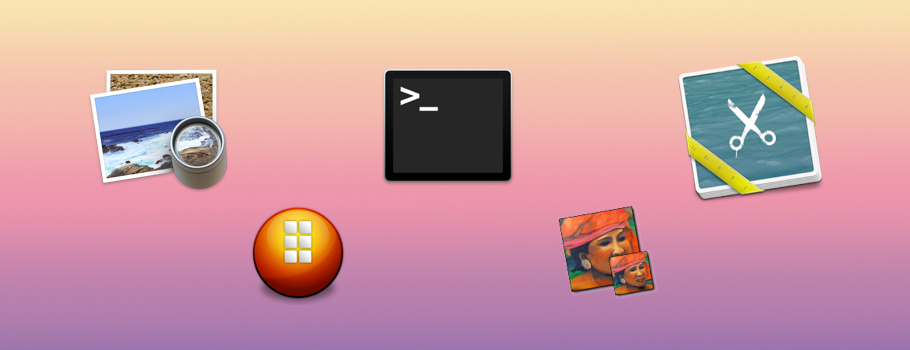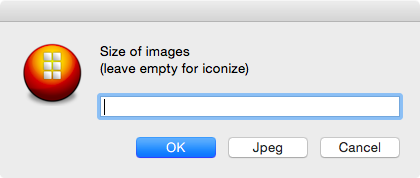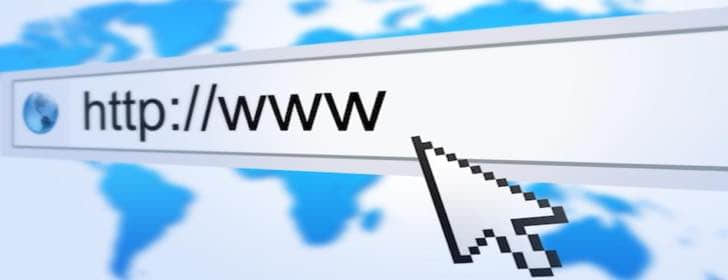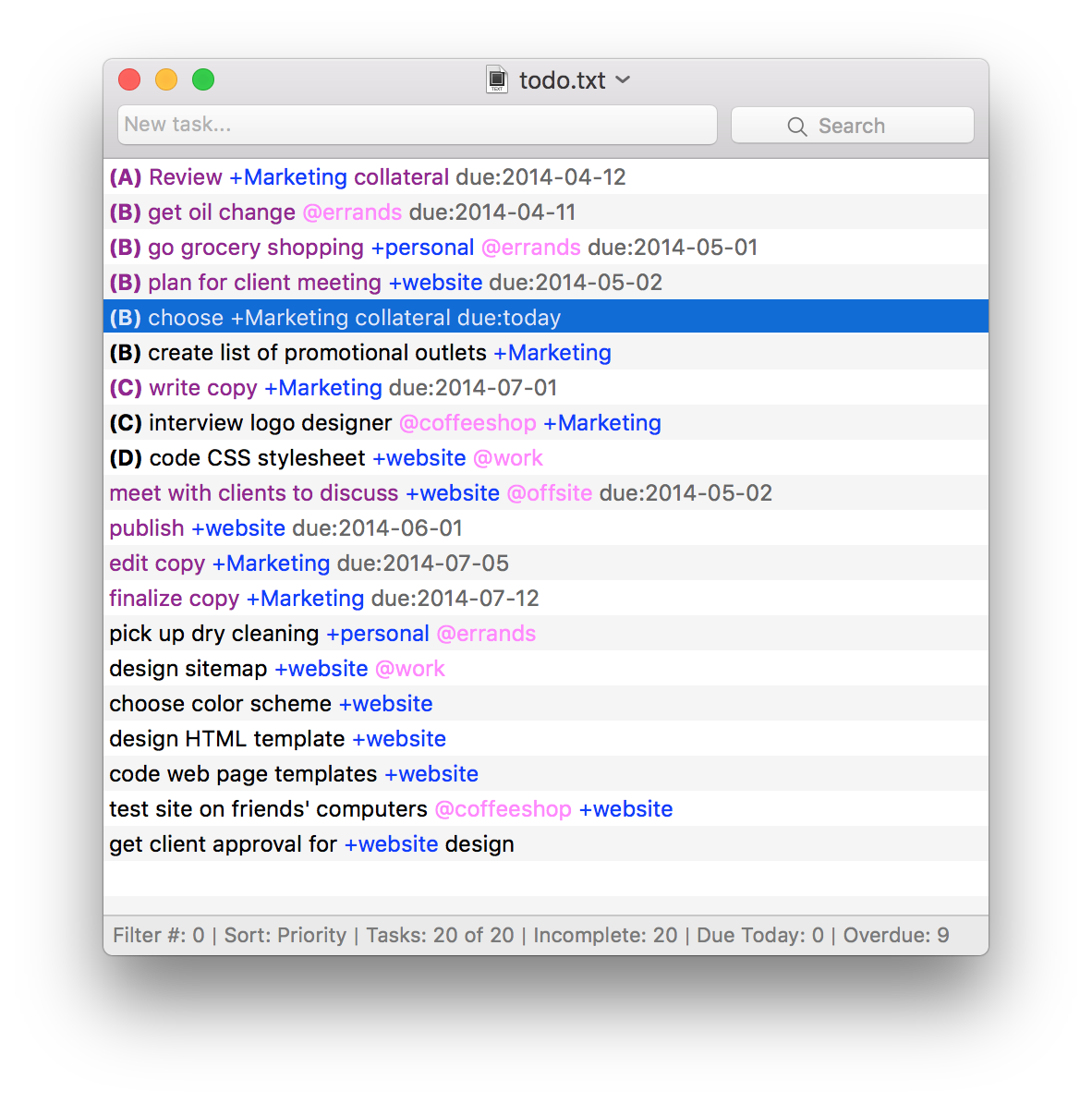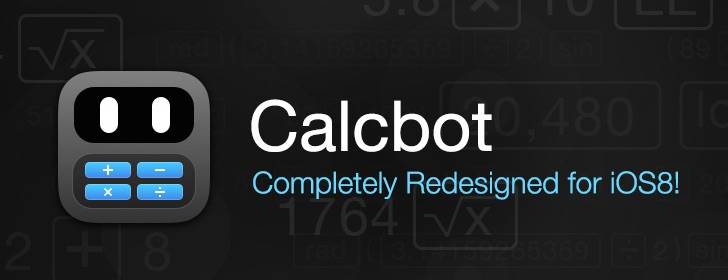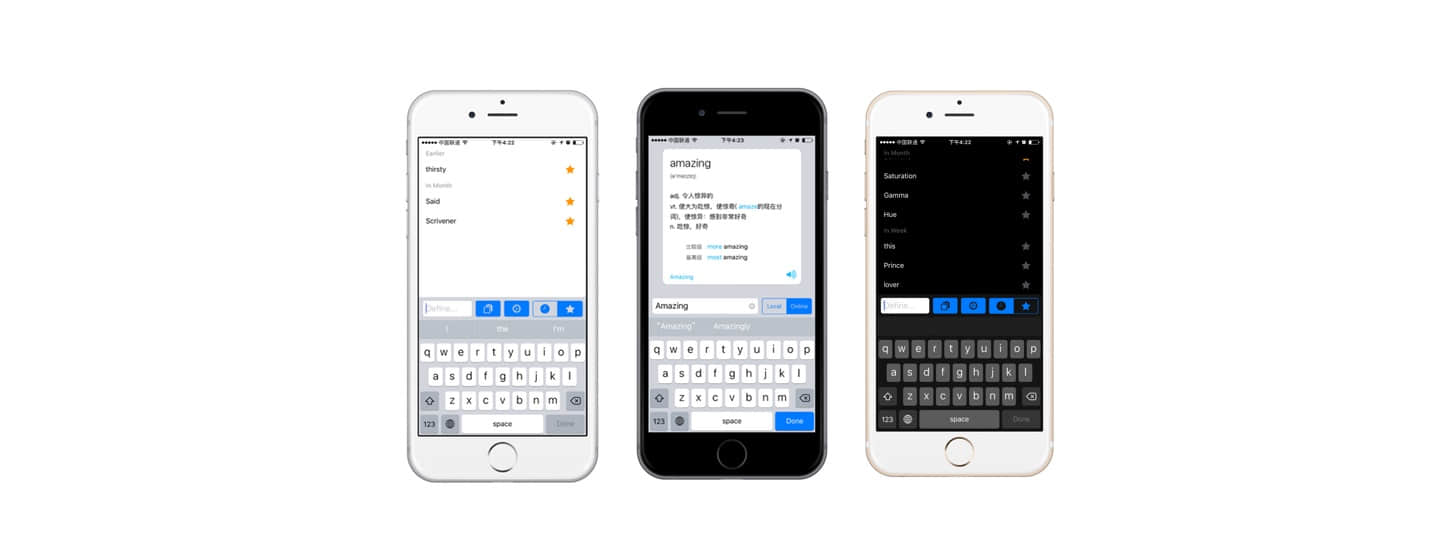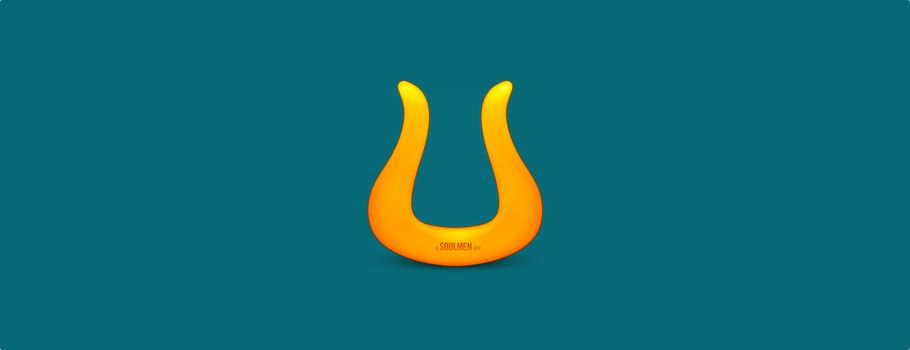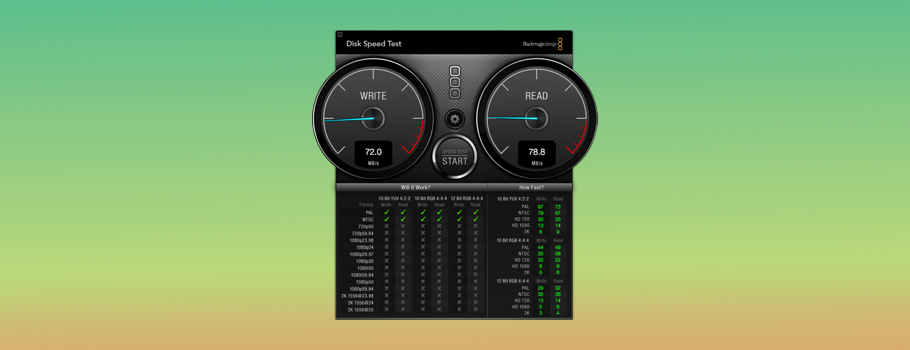免费软件更轻松
如果你对上述方法操作不太习惯,可以找一些软件来做这件事情,无论是谷歌,百度还是到 Mac App Store,都会给你成百上千的选择,小编在这里先推荐几个免费软件吧:
1. Pixer 「官网」&「下载」
这款名为 Pixer 的免费小软可谓是相当经典,国外媒体推荐的首选,支持对 PNG, JPG, Tiff, PSD , BMP 甚至是 PICT 格式图片的批处理,你可以选择手动选取或者把一组包含目标图片的文件夹直接拖入 Pixer 主窗口进行操作。
Pixer 的优点是速度快,不挑图片,但缺点也很明显,就是 UE 交互上设计的太粗糙,严格的说这款软件只能算是半自动的,至于比例设定,都需要你在唯一的一个输入框内手工完成,来看技巧:
- – 比如说,有一张1024×768尺寸的图片,我在输入框里填写500×600,那么这张图片的尺寸就会变为500×600,与此同时,在确认批处理的时候,你还能选择「OK」旁边的「Jpeg」选项,将图片统一专为 .JPEG 格式图片。
- – 其次,Pixer 会对 24 位的 PNG 图片保留其透明度特性。
- – 第三,在输入框里你还可以这样写:使用 H,M,L,T 四个字母分别代表四个尺寸:H for 800 pixel, M for 480 pixel, L for 305 pixel and T for 80 pixel。如果你想把图片宽度定义为 800px,那么只需要输入一个「H」字母即可,同时,新生成的图片文件名还会在原有名称基础前加上「H_」(比如:image.jpg 变为 H_image_1.jpg)。
- – 第四,输入 :50%, 74%, 16% 这样的百分比字符还能对图片进行比例缩小。
- – 第五,如果要对图片进行旋转,只需输入以 45 度为整数单位的角度值即可,比如:90¡, 45¡。
- – 第六,翻转图片,请输入:「fh」进行水平翻转,输入「fv」垂直翻转。